win10无线蓝牙适配器可以传文件吗 蓝牙传送文件的速度和效率如何提升
在现代科技的快速发展下,无线蓝牙适配器成为了我们生活中不可或缺的一部分,而在使用Win10系统时,无线蓝牙适配器更是为我们提供了便捷的文件传输方式。很多人对于无线蓝牙适配器能否传送文件存在疑问。事实上无线蓝牙适配器不仅可以传送文件,而且在传输速度和效率方面也有了显著的提升。让我们一起来探究一下蓝牙传送文件的速度和效率如何得以提升吧。
方法如下:
1.打开手机,在手机桌面找到“设置”图标。如图
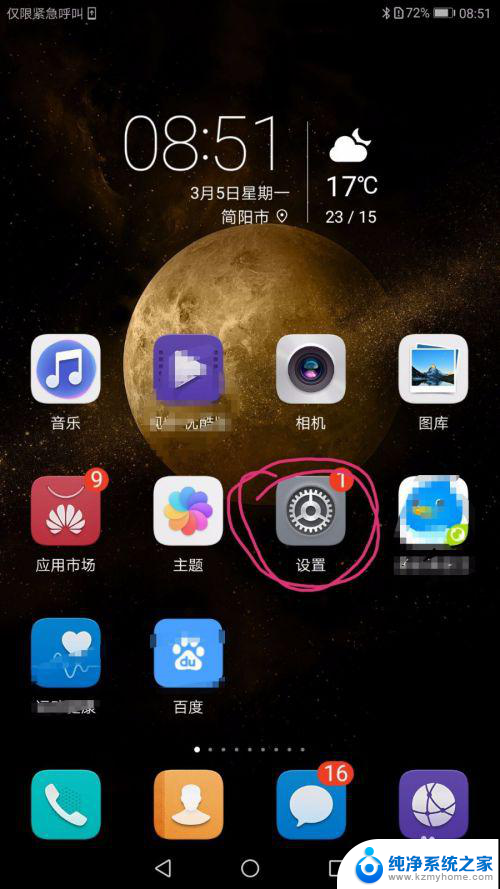
2.点击“设置”图标进入到设置界面。并在界面上面找到“蓝牙”功能项。如图
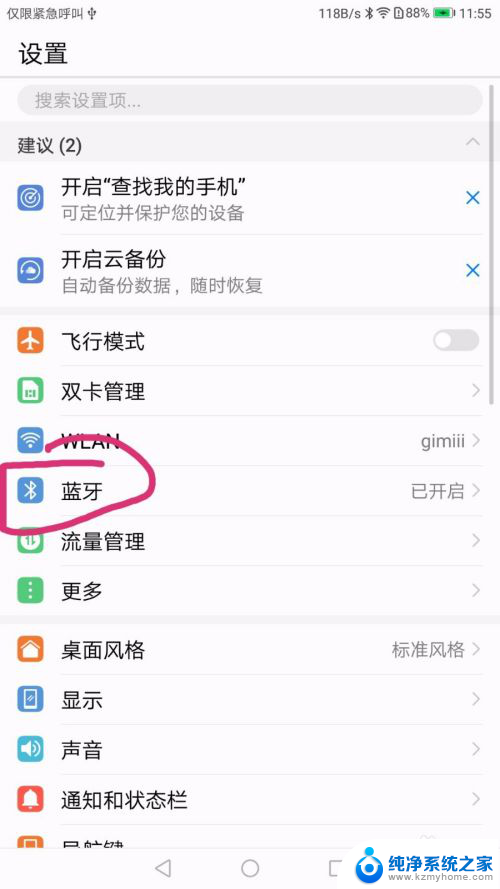
3.点击“蓝牙”进入到蓝牙界面。默认蓝牙是关闭的,点击打开按钮,打开之后自动搜索附近开启了蓝牙功能的设备。如图
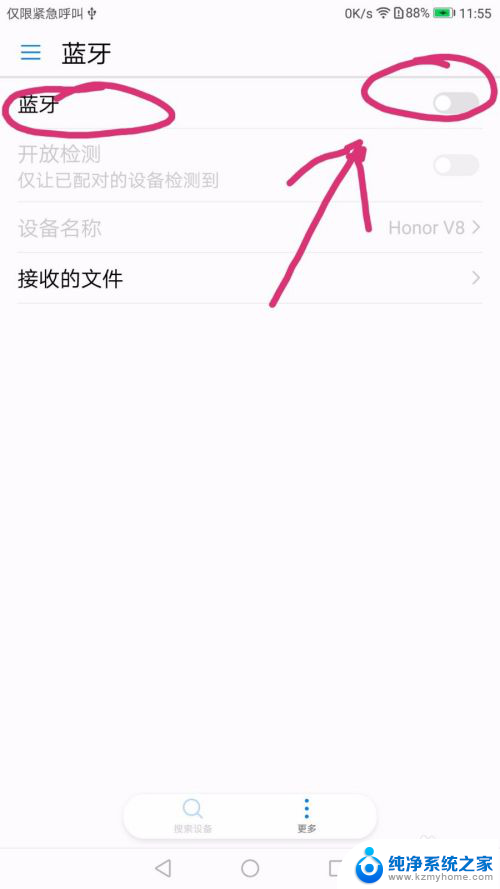
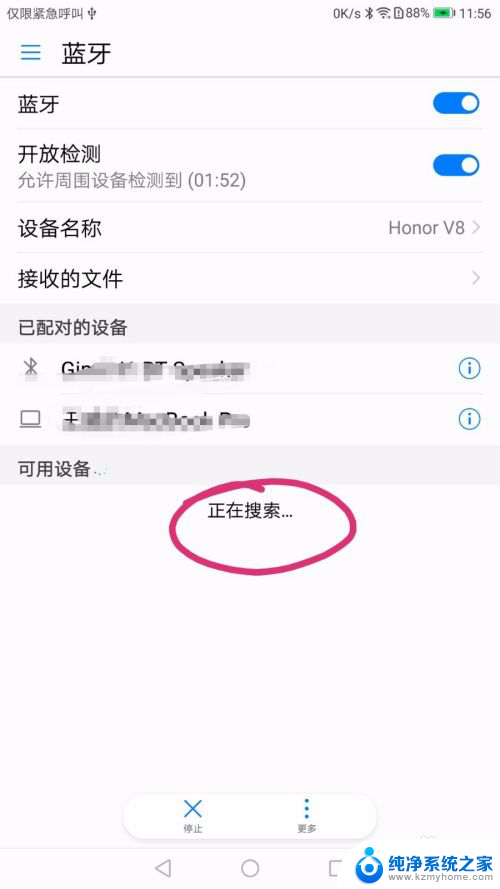
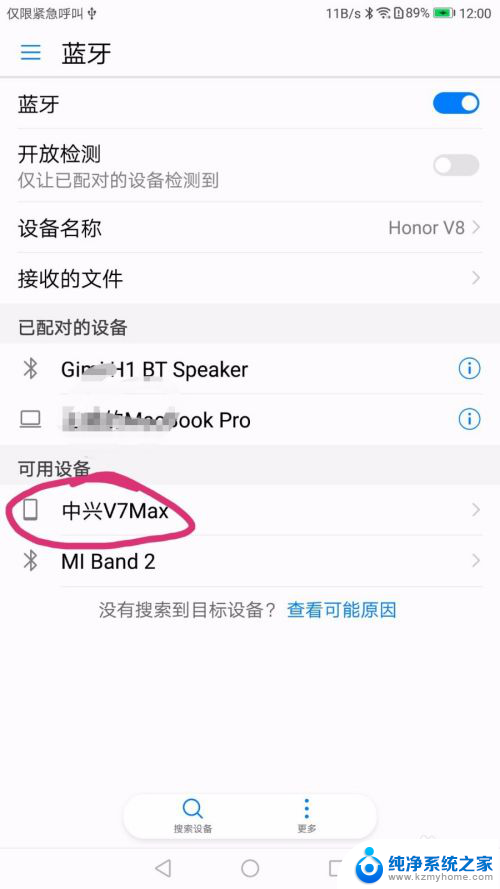
4.点击搜索到的蓝牙设备发起蓝牙配对请求,会弹出“蓝牙配对请求”框。同时在另外的设备中可以看到同样的“要与设备配对吗”的询问弹框。记住:要先在出现询问“要与设备配对吗”文字的设备的上面点击“配对”按钮,然后才在“蓝牙配对请求”文字弹框上面点击“配对”按钮。最后配对成功。如图
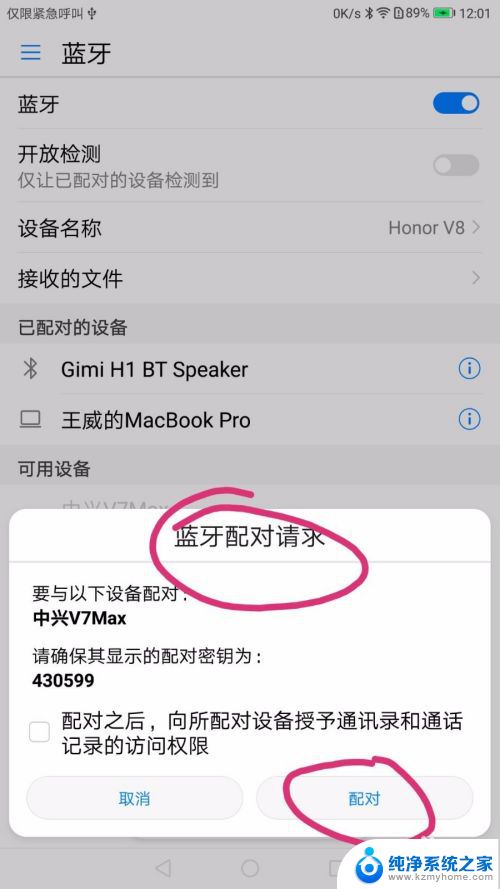
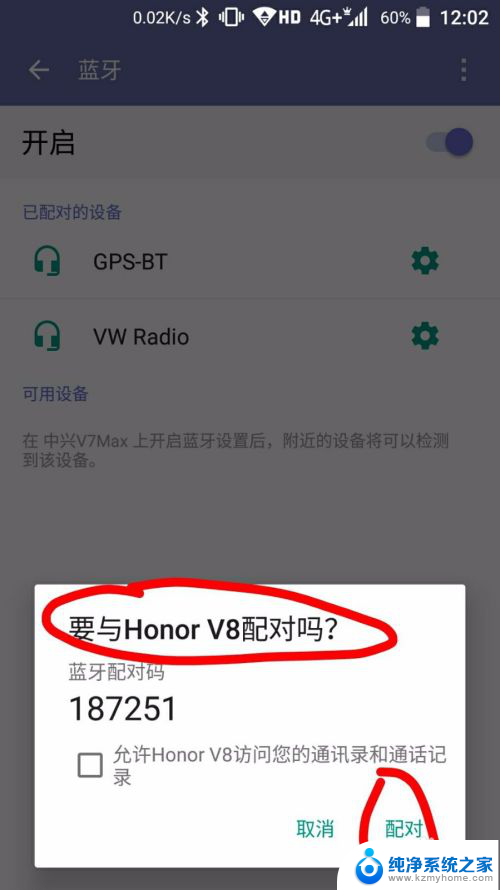
5.回到手机桌面,找到桌面上的相册图标。如图
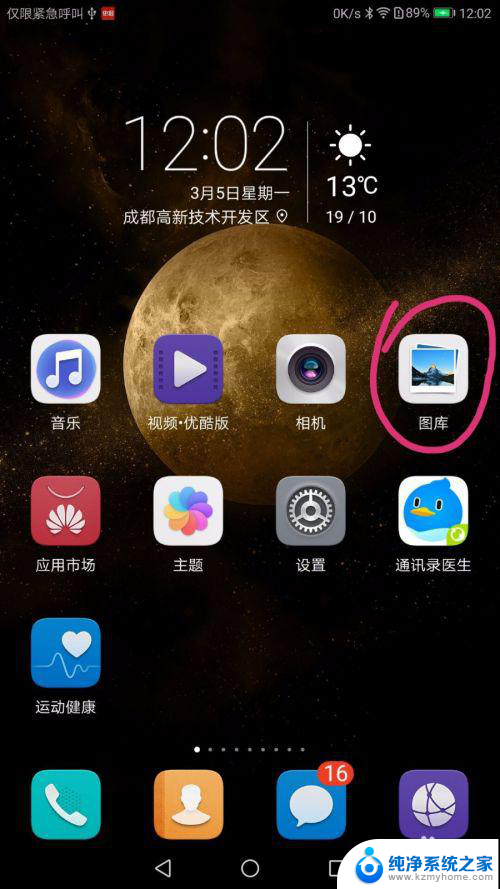
6.点击“相册”图标进入相册之后,点击打开任意一张图片,找到“分享”图标按钮。如图

7.点击“分享”图标按钮,可以看到有多种分享方式可供选择。找到 “蓝牙”图标方式。如图
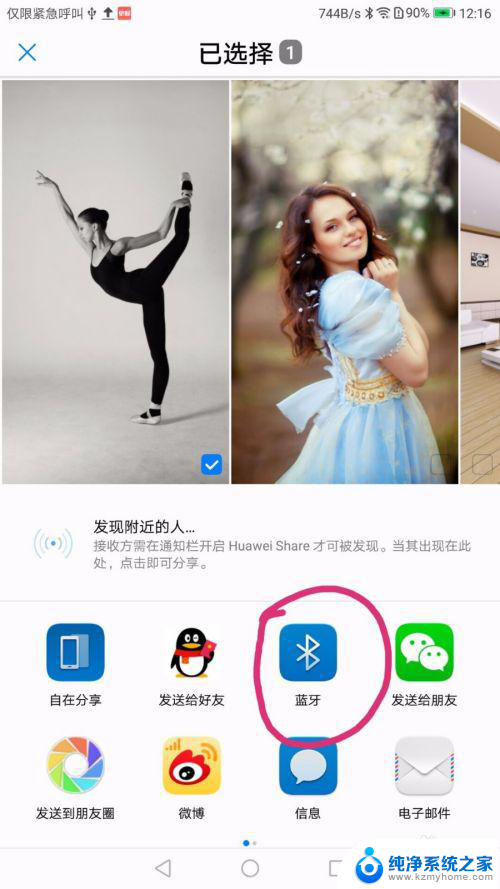
8.点击“蓝牙”图标,在另外一个手机的通知栏中可以看到通知“蓝牙共享。传入文件”。如图
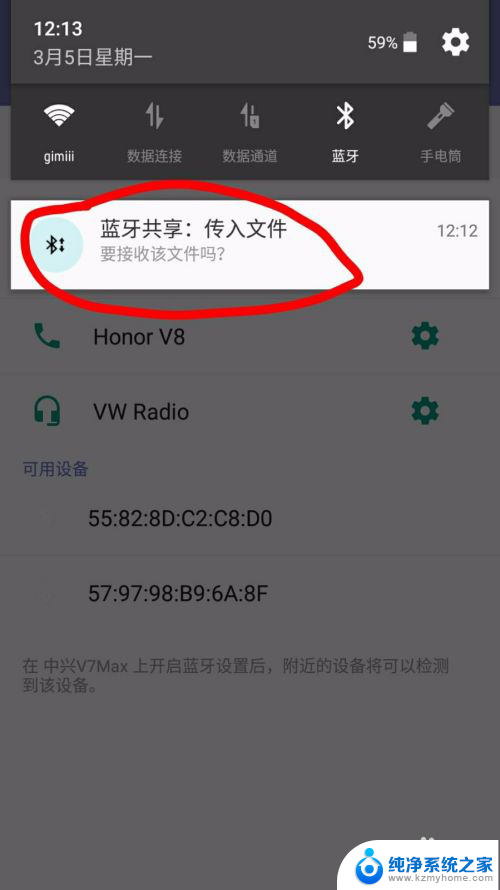
9.点击通知栏的通知消息,打开“要接受传入的文件吗”弹框。如图
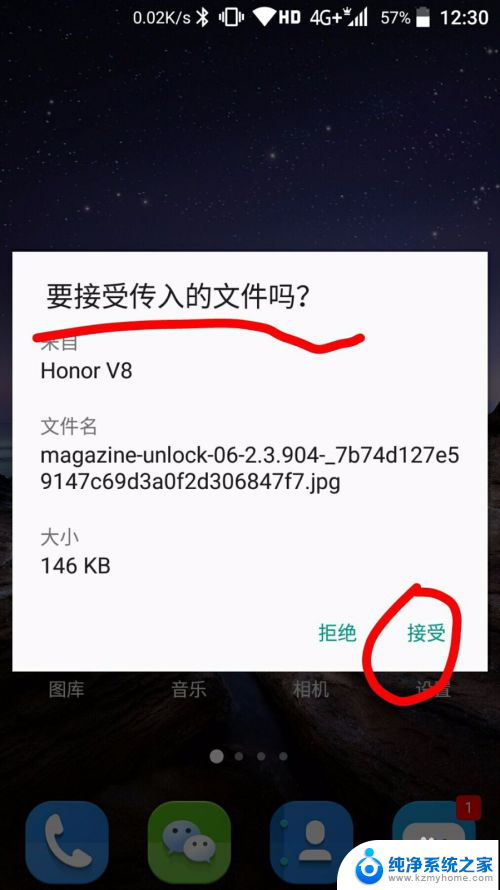
10.接受完成以后点击通知栏的完成消息即可打开传入文件记录界面。如图
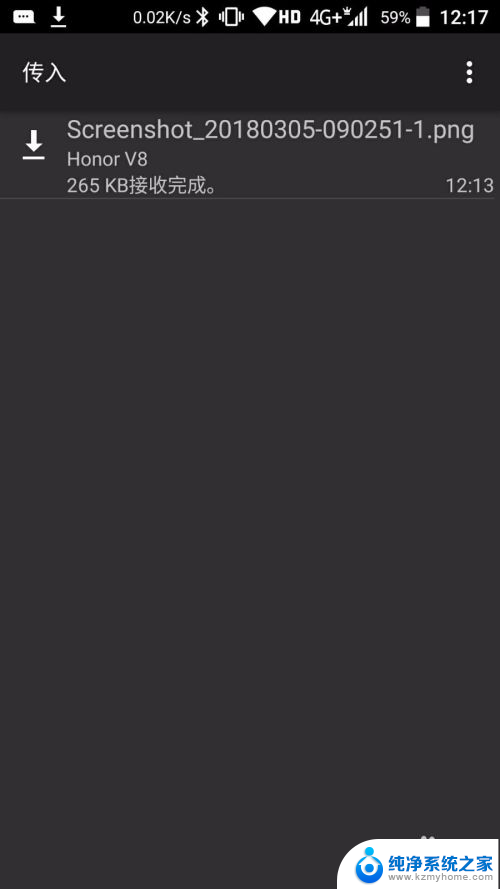
11.点击接受到的记录打开图片。到这里整个传输过程就完成了。如图

以上就是Win10无线蓝牙适配器能否传输文件的全部内容,如果遇到这种情况,你可以按照以上步骤解决问题,非常简单快速。
win10无线蓝牙适配器可以传文件吗 蓝牙传送文件的速度和效率如何提升相关教程
- win10 usb蓝牙适配器 win10怎么连接蓝牙适配器
- 无线耳机可以和电脑连接吗 win10电脑如何连接蓝牙耳机
- 电脑可以和蓝牙耳机连接吗? win10电脑蓝牙耳机连接步骤
- 电脑上可以使用无线耳机吗 win10连接无线蓝牙耳机步骤
- 笔记本可以连蓝牙音响吗 Win10如何连接蓝牙音箱教程
- 无线蓝牙耳机能连接台式电脑吗 如何在win10电脑上配对无线蓝牙耳机
- 笔记本电脑可以连接蓝牙键盘吗 Win10 笔记本如何配对蓝牙键盘
- 耳机蓝牙可以连电脑吗 win10蓝牙耳机连接步骤
- 蓝牙耳机可以在电脑上用吗 win10电脑蓝牙耳机连接方法
- 笔记本电脑可以连接手机蓝牙吗? Win10电脑蓝牙连接手机步骤
- win10自动更新导致蓝屏 Win10正式版自动更新失败蓝屏怎么解决
- 笔记本蓝牙连接电视后如何投屏 win10笔记本无线投屏到电视怎么设置
- 怎样去除win10开机密码 win10开机密码怎么取消
- win10关闭windows防火墙 Win10系统关闭防火墙步骤
- 微软浏览器闪退 Win10Edge浏览器打开闪退怎么解决
- win10怎么设置浏览器起始页 Win10自带浏览器如何设置起始页网址
win10系统教程推荐
- 1 笔记本蓝牙连接电视后如何投屏 win10笔记本无线投屏到电视怎么设置
- 2 win10关闭windows防火墙 Win10系统关闭防火墙步骤
- 3 win10开机图标变大了 win10电脑重启图标变大解决技巧
- 4 电脑重置后windows怎么激活 win10系统重置后激活方法
- 5 怎么开电脑麦克风权限 win10麦克风权限在哪里可以找到
- 6 windows 10开机动画 Windows10开机动画设置方法
- 7 输入法微软拼音怎么调 win10电脑微软拼音输入法怎么调整
- 8 win10没有ppt怎么办 win10右键新建中没有PPT选项怎么添加
- 9 笔记本硬盘损坏是否会导致蓝屏 Win10系统DRIVER POWER STATE FAILURE蓝屏怎么处理
- 10 win10老是提醒激活 Win10系统总提醒需要激活怎么解决